Résumé
La fonction de Réparation Android ou réinitialisation d'usine vous aide à réparer votre téléphone Samsung bloqué sur l'écran de démarrage ou logo Samsung.
Vous rencontrez peut-être le cas raconté ci-dessus, trouvant le mobile bloqué sur l'écran de logo de la marque après avoir allumé l'appreil. Et comme dans le post mentionné plus haut, dans ce cas-là, vous penseriez sans doute à redémarrer votre portable en appuyant longuement sur le bouton de « Plus de Volume » et le bouton « Alimentation ». Mais généralement, le redémarrage ne sert à rien et il apporterait des risques de la perte de données. Donc, que pouvons-nous faire pour nous dégager de cet ennui? Les paragraphes suivantes vont vous illustrer une méthode efficace pour remettre le mobile Samsung bloqué sur l'écran de logo à la normale.
- Solution 1 : Réparer Samsung bloqué sur logo avec réinitialisation d'usinens
- Solution 2 : Outil pour la réparation d'un Samsung Galaxy S9 bloqué sur l'écran de logo Samsung
- Parte 1. Tutoriel en détail pour remettre le Samsung Galaxy S9 bloqué sur le logo Samsung à la normale
- Parte 2. Retirer les données voulues depuis le mobile Samsung
Solution 1 : Réparer Samsung bloqué sur logo avec réinitialisation d'usine
Pour bien réparer Samsung bloqué sur logo Samsung, ce moyen est plus simple. Voici les étapes à suivre pour redémarrer votre Samsung. S'il vous plaît essayez-le.
Étape 1. Maintenez et appuyez simultanément sur les boutons « Home » et « Power » jusqu'à ce que l'écran soit estompé..
Étape 2. Appuyez sur les boutons « Power », «Home» et « Volume Up » en même temps jusqu'à ce que votre appareil passe en mode de récupération. Maintenant, utilisez « Volume Down » pour sélectionner « Reboot system now » et confirmez via le bouton
Étape 3. Retirez directement la batterie de votre appareil Samsung pour le forcer à s'éteindre et appuyez sur le bouton « Alimentation » pour le démarrer plus tard.
Étape 4. Attendez que la batterie soit éteinte, puis redémarrez l'appareil.
Solution 2 : Outil pour la réparation d'un Samsung Galaxy S9 bloqué sur l'écran de logo Samsung
Récupération De Données Android sera un outil parfait pour dégager votre mobile du blocage sur l'écran de logo sans entraîner l'effacement de données. En téléchargeant un paquet de récupération approprié pour votre mobile, il peut résoudre beaucoup de problèmes fréquents autour du mobile Android, y compris l'état de boucle dans le mode de téléchargement, blocage sur l'écran de démarrage et l'écran noir, etc. Par ailleurs, le programme Récupération De Données Android vous permet à l'utiliser pour beaucoup de modèles Samsung, incluant Galaxy S7/8/9, Galaxy S6, Galaxy S5, Note 5, A9, A7, Tab, Core Prime, etc.
Parte 1. Tutoriel en détail pour remettre le Samsung Galaxy S9 bloqué sur le logo Samsung à la normale
Étape 1. Branchez votre Samsung Galaxy S9 sur l'ordinateur
Veuillez servir d'un câble USB pour branchez votre Samsung Galaxy S9 sur l'ordinateur auquel vous avez déjà téléchargé et installé la Récupération de données Samsung endommagées. Après la connexion, vous devriez démarrer le programme et puis naviguer à l'onglet « Réparer ». Dans la nouvelle interface, tapez sur la partie droite « Réparer Android ».
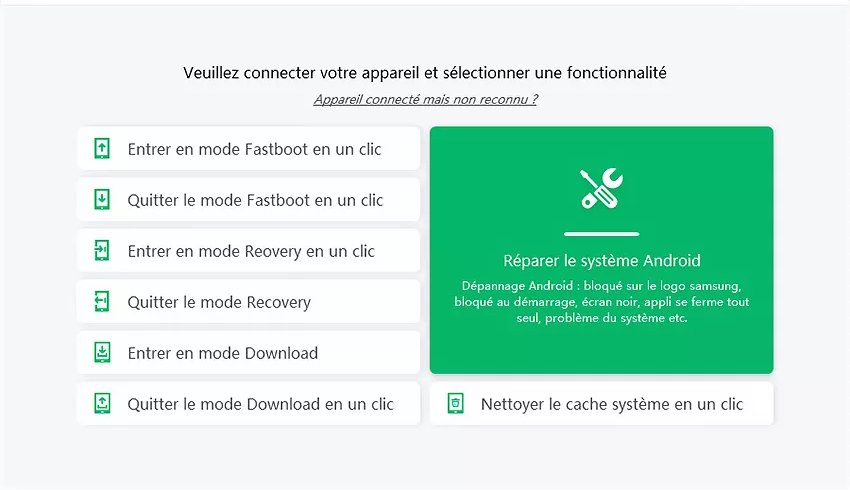
Étape 2. Sélectionner le genre de fichiers que vous voulez récupérer
Maintenant, il vous faut choisir les données voulues à récupérer depuis votre Samsung Galaxy S9. Comme ce que le programme affiche, il vous permet de restaurer les contacts, sms, photos, gallerie, chansons, vidéos et d'autre fichiers. Quand vous avez bien choisi, veuillez cliquer sur le bouton « Suivant » pour avancer.
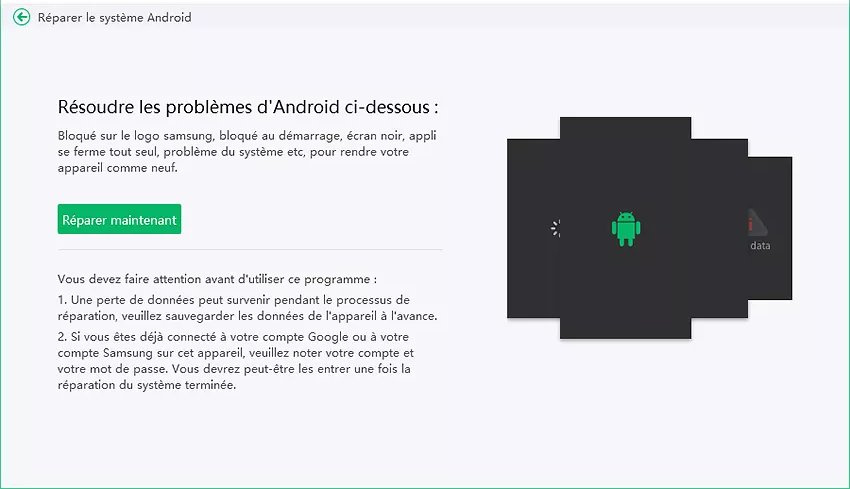
Étape 3. Sélectionner le prolème de votre Samsung Galaxy S9
Dans la fenêtre suivante, il est à vous de sélectionner le cas de votre mobile en panne. Si votre Samsung est bloqué sur l'écran de logo.
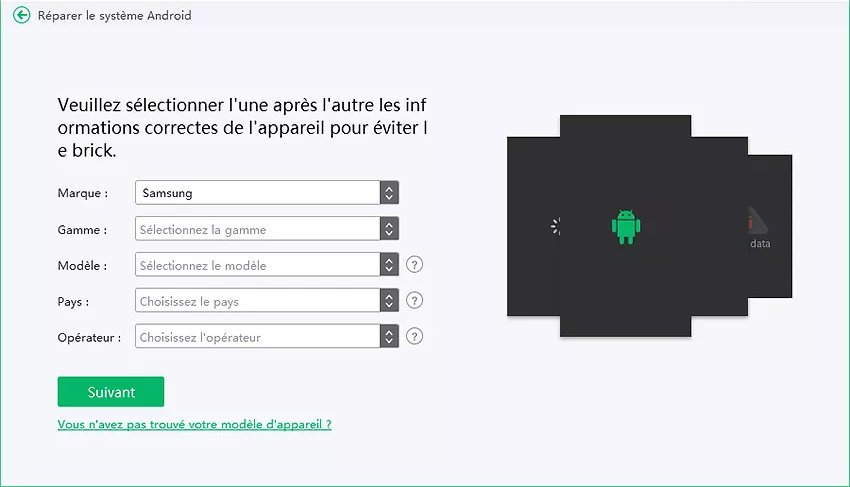
Et puis, il vous faut aussi de choisir la version et le modèle de votre mobile Samsung en usage. Pour votre cas, veuillez choisir le « Galaxy S9 » et ensuite taper sur « Confirmer ».
Étape 4. Mettre votre mobile Samsung dans le mode de téléchargement
Dans cette étape, il vous faut opérer manuellement sur le mobile pour le mettre dans le mode de téléchargement. Tout d'abord, vous devriez éteindre votre mobile Samsung. Ensuite, veuillez appuyer longuement sur l'ensemble des boutons « Moins de Volume + Accueil+Alimentation » sur le mobile éteint de manière à le mettre dans le « Mode de téléchargement ».
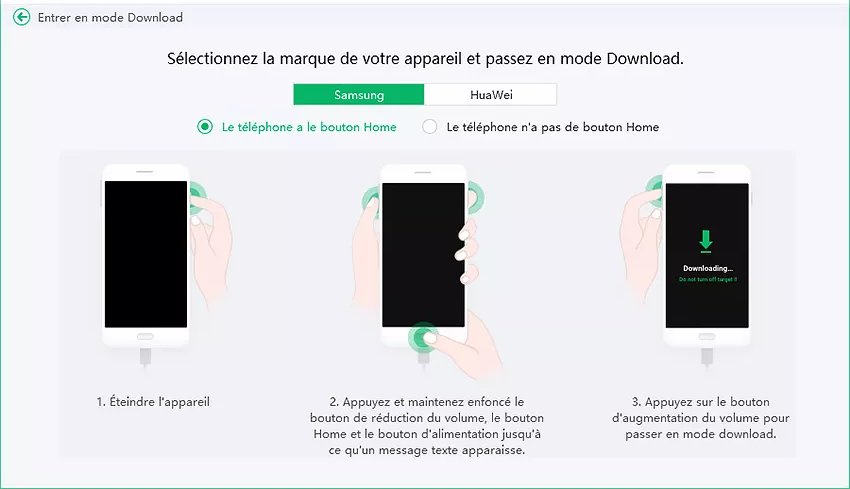
Étape 5. Rendre le Samsung Galaxy S7 à la normale
Ensuite, la Récupération de données Samsung endommagées va lancer automatiquement le téléchargement d'un paquet de récupérarion convenant à votre appareil. Et le processus de réparation s'effectuera systématiquement après le téléchargement. L'interface du programme vous présentera l'avancememt de tous ces processus.
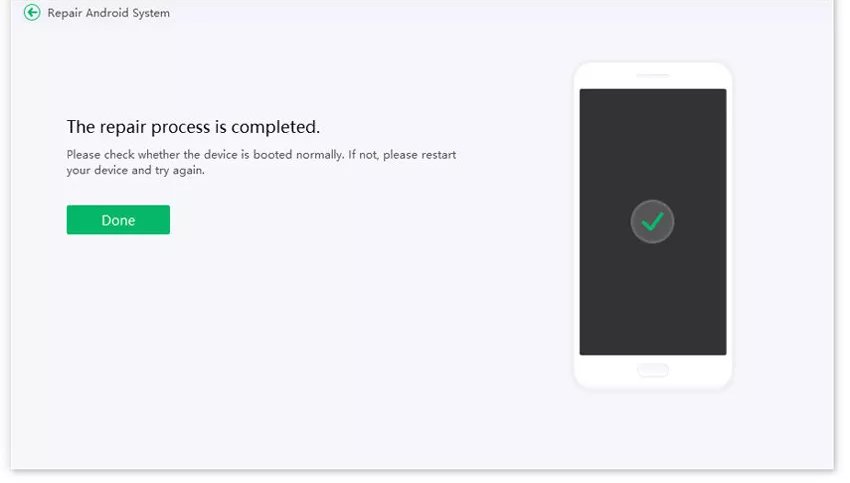
Parte 2. Retirer les données voulues depuis le mobile Samsung
Par suite de l'installation du paquet de restauration sur votre portable, votre Samsung Galaxy S9 reprendra son fonctionnement normal. Le logiciel vous permet aussi de scanner et puis récupérer les données voulues depuis cet appreil Samsung dans l'interface ci-dessous. Il vous suffit de taper sur le bouton « Récupérer », et ces fichiers seront tous retirés depuis le téléphone et puis sauvegardés sur votre ordinateur.
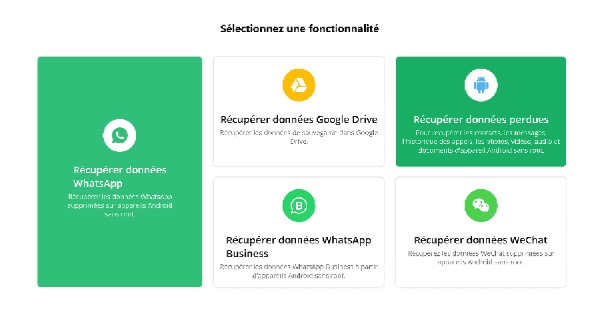
Marion Cotillard
Cet article a mise à jours en 07 Novembre 2020

Merci
 Merci à votre commentaire!
Merci à votre commentaire!




